Fondé par Daniel Eck et Martin Lorentzon le 23 avril 2006, Spotify est un fournisseur suédois exclusif de services de streaming audio et de médias. Que ce soit sur votre ordinateur, votre téléphone, votre tablette, etc., Spotify vous permet de diffuser de la musique et des podcasts, d’écouter des livres audio, de découvrir des albums, des listes de lecture ou même des chansons uniques gratuitement.
La version gratuite de Spotify vous permet de découvrir, d’écouter et de télécharger des podcasts, de lire n’importe quelle chanson, artiste, album, liste de lecture ou podcast instantanément, et de parcourir des centaines de listes de lecture dans tous les genres et toutes les humeurs.
Il vous permet également de regarder des podcasts vidéo en mode mini-lecteur ou plein écran, de rester au top du graphique, de profiter de listes de lecture et de mixes spécialement conçus pour vous, de profiter de livres audio et de podcasts vidéo et de découvrir plus de musique avec des listes de lecture personnalisées.
Installez Spotify via Terminal sur Debian, Ubuntu et Linux Mint
Spotify pour Linux est disponible en tant que Debian .deb package que vous pouvez installer sur Debian et Ubuntu Linux et ses dérivés.
Tout d’abord, ajoutez le SpotifyDebian clé de référentiel en exécutant la commande curl suivante.
$ curl -sS https://download.spotify.com/debian/pubkey_7A3A762FAFD4A51F.gpg | sudo gpg --dearmor --yes -o /etc/apt/trusted.gpg.d/spotify.gpg
Ensuite, ajoutez la configuration du référentiel à la configuration de votre gestionnaire de packages système :
$ echo "deb http://repository.spotify.com stable non-free" | sudo tee /etc/apt/sources.list.d/spotify.list
Maintenant, mettez à jour le cache de packages local pour récupérer la liste des packages à partir des référentiels nouvellement ajoutés.
$ sudo apt-get update
Installez ensuite le Spotify client avec la commande suivante.
$ sudo apt-get install spotify-client
Installez Spotify via Snap sur Debian, Ubuntu et Linux Mint
Spotify est également disponible en un clin d’œil (applications packagées avec toutes leurs dépendances pour s’exécuter sur toutes les distributions Linux populaires à partir d’une seule version), que vous pouvez installer comme suit.
Courir instantané candidatures, il vous faut :
- cassé (démon instantané) – le service d’arrière-plan qui gère et maintient les snaps sur un système Linux, et.
- instantané – un outil de ligne de commande utilisé pour interagir avec les snaps, qui vous permet d’installer, de configurer, d’actualiser et de désinstaller/supprimer des snaps sur un système Linux.
Exécutez maintenant les commandes suivantes pour installer le cassé paquet et Spotify du magasin instantané:
$ sudo apt update $ sudo apt install snapd $ sudo snap install spotify
Installez Spotify via l’interface graphique dans Ubuntu et Linux Mint
Dans le menu système, recherchez le Gestionnaire de logiciels application et ouvrez-la. Une fois qu’il s’ouvre, recherchez le Spotify application et cliquez dessus.
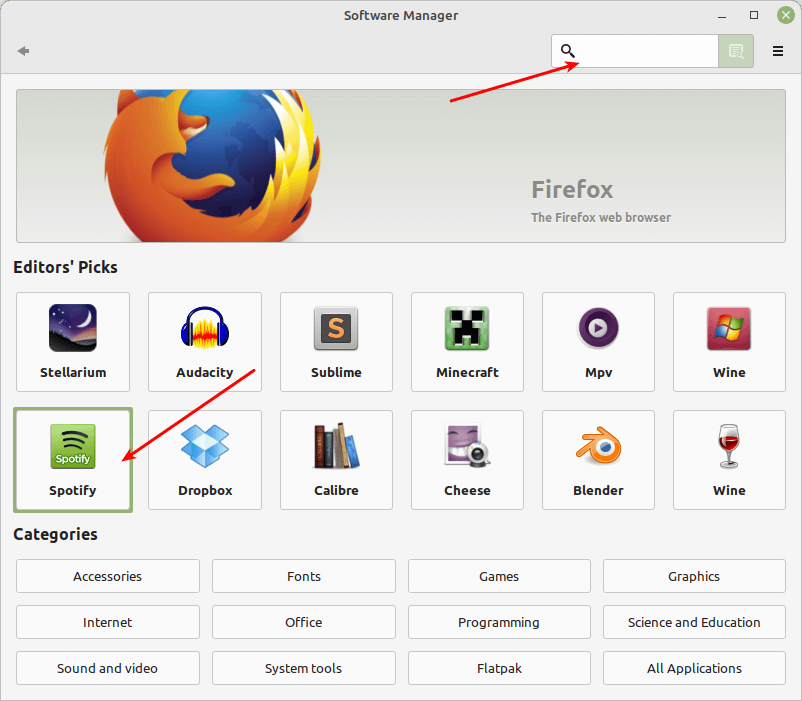
Ensuite, cliquez sur le Spotify app comme indiqué dans la capture d’écran ci-dessus. Ensuite, cliquez sur le Installer bouton comme mis en évidence dans la capture d’écran suivante, pour l’installer.
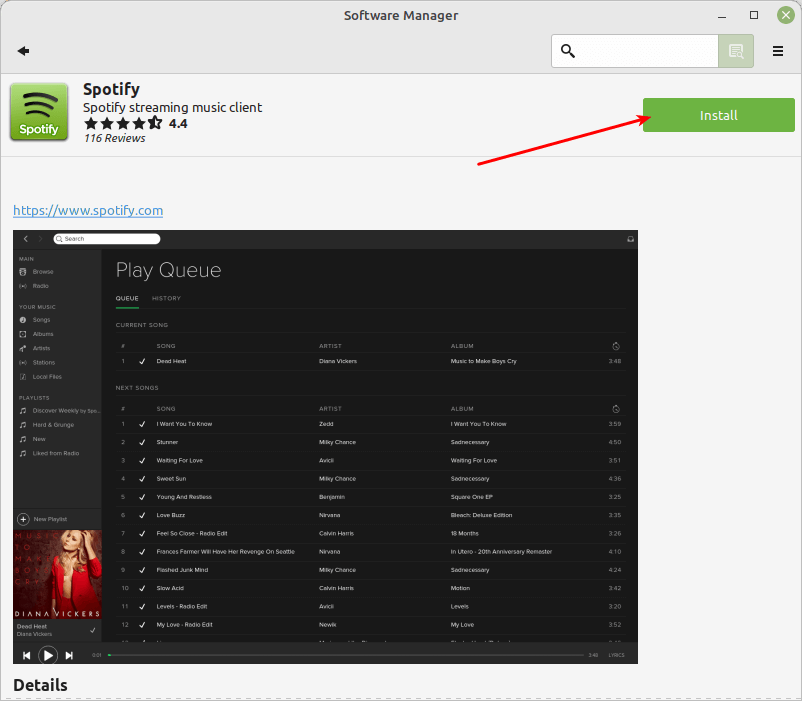
Ensuite, entrez le mot de passe de votre compte et cliquez sur le Authentifier bouton pour démarrer le processus d’installation.
Comment utiliser Spotify dans Debian, Ubuntu et Linux Mint
Une fois Spotify est installé sur votre système, recherchez-le dans le menu système. Ouvrez-le ensuite en cliquant dessus. Après son ouverture, connectez-vous si vous avez déjà un compte ou inscrivez-vous (créez un compte).
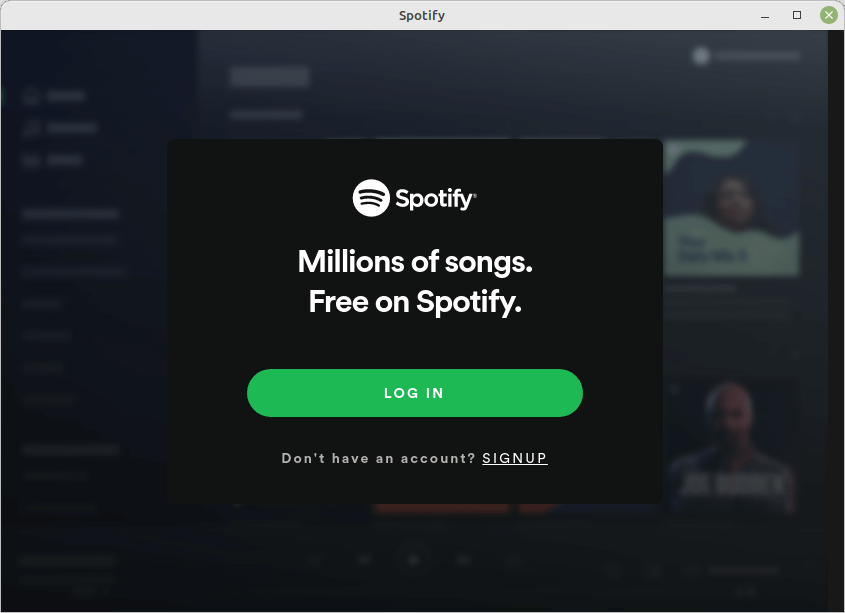
Il existe plusieurs options de connexion, notamment le nom d’utilisateur/e-mail et le mot de passe, ou Facebook, Google ou Apple.
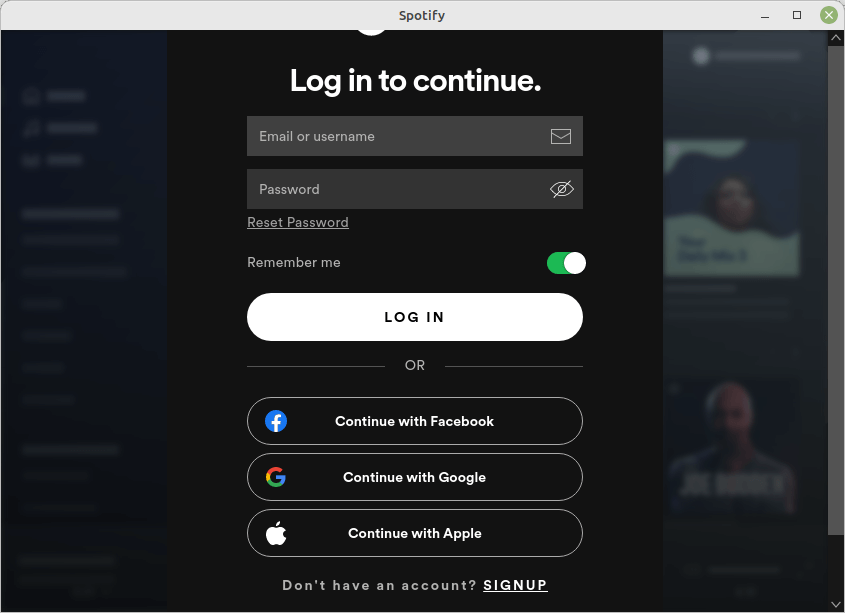
Après une connexion réussie, vous pouvez maintenant jouer et écouter vos chansons et albums préférés gratuitement sur Linux avec Spotify. Pour télécharger et écouter de la musique hors ligne sans publicité, où que vous soyez, vous devez vous abonner à SpotifyPremium.
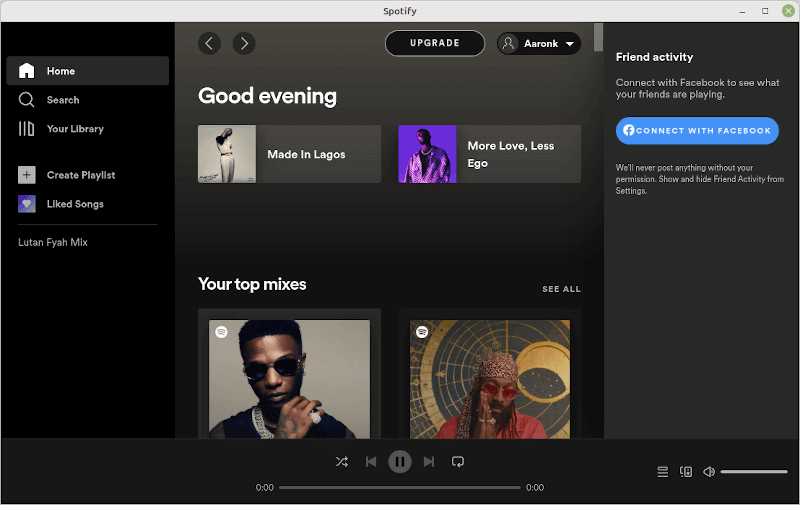
C’est tout! Vous avez installé avec succès Spotify Sur ton DebianName, Ubuntuet Menthe Linux. Utilisez le formulaire de commentaires ci-dessous pour nous contacter pour tout commentaire ou question.
Si vous appréciez ce que nous faisons ici sur TecMint, vous devriez considérer :
TecMint est le site communautaire à la croissance la plus rapide et le plus fiable pour tout type d’articles, de guides et de livres Linux sur le Web. Des millions de personnes visitent TecMint ! pour rechercher ou parcourir les milliers d’articles publiés accessibles GRATUITEMENT à tous.
Si vous aimez ce que vous lisez, pensez à nous acheter un café (ou 2) en signe d’appréciation.
Nous sommes reconnaissants pour votre soutien sans fin.






![10 exemples de commandes Gzip [Compress Files in Linux]](https://media.techtribune.net/uploads/2023/06/Gzip-Command-in-Linux-238x178.png)




